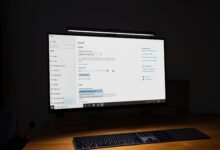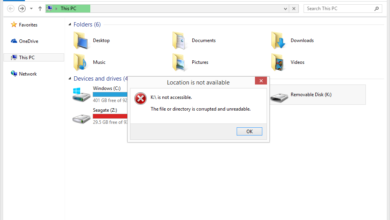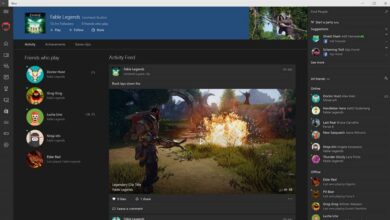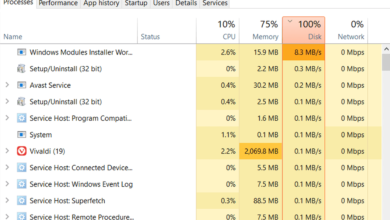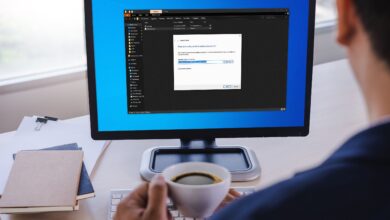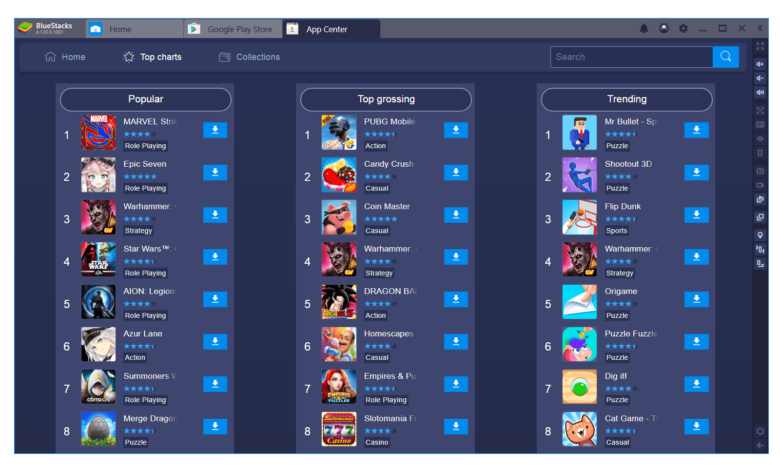
Exécutez des applications Android sur votre ordinateur avec ces émulateurs Android
Mis à jour le 11 septembre 2020
Vous pouvez faire fonctionner Android sur Windows avec un émulateur Android. Cela revient à émuler le système d’exploitation Android, ou du moins une partie de celui-ci, grâce à un logiciel capable d’exécuter Android.
Tout est contenu dans le logiciel d’émulation. Cela signifie que vous pouvez faire des choses normalement impossibles sur votre ordinateur, comme installer des applications Android sous Windows et tester différentes versions d’Android sans avoir besoin d’un téléphone ou d’une tablette.
Un émulateur Android peut être utile si votre application préférée ne fonctionne que sur votre téléphone mais que vous souhaitez l’utiliser également depuis votre ordinateur ou sur un écran plus grand. Si vous êtes nouveau sur Android et que vous souhaitez tester la dernière version avant d’acheter un téléphone Android, certains émulateurs peuvent le faire pour vous.
Ce que nous aimons
- Comprend un magasin d’applications intégré
- Installer et ouvrir des applications est vraiment facile
- Émule l’Androïde 7.1.2 Nougat
- Vous permet d’installer d’autres fichiers APK qui ne sont pas dans le magasin
- Les paramètres avancés tels que l’allocation de la RAM et du CPU peuvent être ajustés dans les paramètres
- Vous pouvez gagner des points BlueStacks à échanger contre des cartes-cadeaux ou un abonnement premium
Ce que nous n’aimons pas
- Comprend les annonces
- La version Android n’est pas à jour
Contrairement à un émulateur « whole-OS », BlueStacks n’émule que les applications Android sous Windows. Il est très facile à utiliser, vous n’avez donc pas besoin de connaître les émulateurs ou même Android pour faire fonctionner vos applications.
Google Play est intégré, donc pour émuler les applications Android sur votre ordinateur, il suffit de les installer et d’ouvrir les raccourcis comme vous le feriez sur un appareil mobile.
Si vous cherchez un émulateur qui vous permette d’installer rapidement une application Android sur votre PC, vous ne pouvez pas vous tromper avec celui-ci. Découvrez les applications que vous pouvez télécharger ici.
C’est gratuit, mais vous pouvez passer à BlueStacks Premium pour ne pas avoir à payer de publicité, de fonds d’écran quotidiens, de recommandations d’applications, de support premium, etc.
Windows 7 et plus récent et macOS Sierra et plus récent sont pris en charge.
Ce que nous aimons
- Prend en charge le mode paysage et le mode portrait
- Vous permet d’usurper votre position GPS
- Peut remapper les touches du clavier
- Supporte le mode plein écran
- Émule Android 7.1 (la plupart des émulateurs utilisent des versions plus anciennes)
Ce que nous n’aimons pas
- Énorme fichier d’installation, plus de 800 Mo
- Impossible d’installer les applications par leur fichier APK
L’émulateur Andy pour Windows met Android Nougat sur votre ordinateur. Vous pouvez lancer des jeux et d’autres applications en les installant via la boutique Google Play Store.
Comme il s’agit d’un émulateur Android complet, vous pouvez également repositionner les applications sur l’écran d’accueil et installer des widgets comme vous le feriez sur un véritable appareil Android.
Andy travaille non seulement sur Windows 10 mais aussi sur Windows 8 et Windows 7, plus Ubuntu 14.04+ et Mac OS X 10.8+.
Ce que nous aimons
- L’installation et l’utilisation des applications sont très simples
- Vous pouvez exécuter plusieurs applications à la fois
- De nombreux paramètres peuvent être réglés manuellement, comme la position GPS, la couverture téléphonique et le niveau de la batterie
- L’orientation de l’émulateur peut être pivotée
Ce que nous n’aimons pas
- Le fichier d’installation fait plus de 700 Mo
- Impossible d’installer les fichiers APK
Remix OS est un système d’exploitation basé sur Android 6.0 Marshmallow, il ressemble donc à votre système d’exploitation normal avec une zone de bureau, un menu de démarrage, une barre de tâches et une corbeille.
Cependant, au lieu d’installer l’ensemble du système d’exploitation Remix, vous pouvez utiliser l’émulateur Remix OS Player pour exécuter des applications Android sur votre ordinateur.
Ce logiciel est décrit comme un émulateur de jeu pour votre ordinateur car il vous permet de personnaliser certains des raccourcis normalement utilisés pour naviguer dans les jeux, mais vous pouvez aussi utiliser Remix OS Player pour d’autres applications, comme Snapchat, Facebook, etc. ; tout est disponible sur le Play Store.
Ce que nous aimons
- C’est gratuit
- Un grand émulateur pour les joueurs
- Émule l’ensemble du système d’exploitation
- Presque tout est accessible avec un raccourci clavier
- De nombreuses options personnalisables, comme celle permettant de créer une racine Android en un seul clic
- Google Play est intégré, mais vous pouvez aussi ouvrir des fichiers APK
Ce que nous n’aimons pas
- Android 5 est obsolète
- Tente d’installer un autre programme pendant l’installation
Basé sur Android 5.1.1 Lollipop, NoxPlayer est un émulateur Android gratuit qui a été conçu pour le jeu. Google Play est intégré pour faciliter l’accès aux jeux et autres applications, et vous bénéficiez de toute l’expérience Android, y compris l’écran d’accueil, les dossiers, le centre de notification, etc.
Presque toutes les options de cet émulateur facilitent le jeu. Par exemple, vous pouvez enregistrer des macros, définir des touches pour des choses comme les frappes multiples et les tirs d’armes, ajuster les paramètres FPS, enregistrer l’écran et faire des captures d’écran, entre autres.
Installez-le sur Windows 10 jusqu’à XP. Il existe également une version Mac de NoxPlayer.
Ce que nous aimons
- Émule l’ensemble de l’OS Android, pas seulement une application
- Supporte toujours le système d’exploitation Android le plus récent
- Vous pouvez également émuler les anciens systèmes d’exploitation Android
- Vous permet de créer des applications Android
Ce que nous n’aimons pas
- Pas d’app store intégré
- La mise en place peut prêter à confusion
Android Studio est ce qu’on pourrait appeler l’émulateur « officiel » d’Android puisqu’il provient de Google. Cependant, le cœur du programme est destiné au développement et au test de l’application, il se trouve qu’un émulateur y est également intégré.
Ce programme n’a pas une interface facile à utiliser comme les autres émulateurs de cette liste, donc ce n’est pas le meilleur si vous voulez juste exécuter quelques applications Android sur votre ordinateur. Toutefois, si vous prévoyez de créer vos propres applications et que vous souhaitez disposer d’un moyen facile de les tester tout au long du processus de création, alors ce programme pourrait vous suffire.
L’émulateur Android Studio fonctionne sur les systèmes d’exploitation Windows, Mac et Linux.
Ce que nous aimons
- Supporte de nombreuses versions d’Android
- Plus facile à utiliser qu’Android Studio
- Émule tout l’appareil Android
- Permet d’ajuster les paramètres du processeur et de la mémoire
Ce que nous n’aimons pas
- Le Play Store n’est pas inclus
Un autre émulateur Android gratuit pour Windows est Genymotion. Il ressemble beaucoup à l’émulateur d’Android Studio en ce sens qu’il émule l’ensemble du système d’exploitation, sauf que celui-ci n’installe pas tous les autres outils de développement.
Cet émulateur Android gratuit peut faire fonctionner des versions modernes d’Android, et pas seulement des versions anciennes comme certains de ces émulateurs. Il fonctionne de la manière suivante : vous installez des appareils virtuels en sélectionnant la version d’Android que vous souhaitez et le modèle d’appareil qui doit exécuter cette version d’Android.
Par exemple, vous pouvez sélectionner Android 10 et Google Pixel 3 pour émuler ce téléphone et le système d’exploitation sur votre ordinateur. Ou peut-être voulez-vous que Motorola Xoom exécute Android 4.3. Vous pouvez également créer un téléphone ou une tablette personnalisée en spécifiant la résolution de l’écran.
N’utilisez Genymotion gratuitement que si c’est pour un usage personnel. Pour ce faire, créez un compte utilisateur, activez votre compte grâce au lien qu’ils vous envoient par e-mail, puis sélectionnez l’option Edition personnelle lien de téléchargement sur la page de la Fun Zone.
Sinon, cet émulateur Android est disponible en trois éditions payantes.
Genymotion fonctionne sous Windows 10 et 8, MacOS 10.13 ou supérieur, et Ubuntu.
Ce que nous aimons
- L’installation est très facile
- Choisissez l’orientation et le facteur de forme de l’émulateur
- Les applications peuvent passer en plein écran
- Vous permet [attempt] pour installer toute application Android disponible sous forme de fichier APK
Ce que nous n’aimons pas
- La plupart des applications ne fonctionnent pas dans cet émulateur
- Ne fournit pas d’app store
- Une seule application peut être ouverte à la fois
- Mises à jour peu fréquentes
ARC Welder est une application Chrome qui peut ouvrir des applications Android dans votre navigateur…en quelque sorte. Elle s’installe sur votre ordinateur comme toute autre application de Google Chrome, et ouvre les applications Android dans leur propre fenêtre en vous permettant de choisir un fichier APK sur votre ordinateur.
Cet émulateur Android n’est pas le plus fiable. Néanmoins, nous l’avons ajouté à cette liste parce que lorsqu’il fonctionne, il est très pratique et beaucoup plus simple que les autres émulateurs de cette liste (mais n’en faites pas votre premier choix).